- Outeur Abigail Brown [email protected].
- Public 2024-01-07 19:00.
- Laas verander 2025-01-24 12:01.
Wanneer jy gereed is om jou PowerPoint-skyfies aan ander voor te stel, soek nie verder as PowerPoint se skyfievertoning-funksie nie. Gebruik hierdie nutsding vir alle soorte skyfies, maar dié wat foto's bevat werk die beste vir die meeste kykers.
Instruksies in hierdie artikel is van toepassing op PowerPoint vir Microsoft 365, PowerPoint 2019, PowerPoint 2016, PowerPoint 2013, PowerPoint 2010 en PowerPoint vir Mac.
Voordat jy begin
Voordat jy skyfies vir jou skyfievertoning-aanbieding skep, besluit hoe lank om die skyfievertoning te maak, hoe dit moet vloei, en die prente wat jy sal gebruik.
- Length: 'n Skyfievertoning kan so lank of so kort wees as wat jy nodig het. Die lengte van die skyfievertoning moet gepas wees vir die onderwerp en vir jou gehoor se aandagspan.
- Outline: Dit is altyd slim om met 'n uiteensetting te begin; dit help jou om jou skyfievertoning te visualiseer. 'n Oorsig kan so eenvoudig wees soos die lys van onderwerpe wat jy wil dek.
- Pictures: Kies foto's wat duidelik is en 'n storie vertel.
Hoe om 'n skyfievertoning op PowerPoint te maak
Met PowerPoint se Foto Album, kies die prente en PowerPoint skep die basiese skyfievertoning. Vul jou skyfies met insiggewende teks en harmoniserende agtergrondmusiek, en verander dan jou versameling skyfies in 'n selflopende fotoskyfievertoning met musiek wat as 'n video kan speel of op 'n CD gestoor kan word.
Wanneer jy gereed is om 'n foto-skyfievertoning met musiek te maak, kry PowerPoint jou vinnig aan die gang. Om te begin, kies Insert > Fotoalbum > Nuwe foto-album.
Hier is hoe om prente vir die skyfievertoning by te voeg en te formateer deur die Foto Album te gebruik:
- Kies Skep wanneer jy klaar is.
Voeg prente by
Kies Lêer/Disk en kies die prente wat jy in die prentskyfievertoning wil hê.
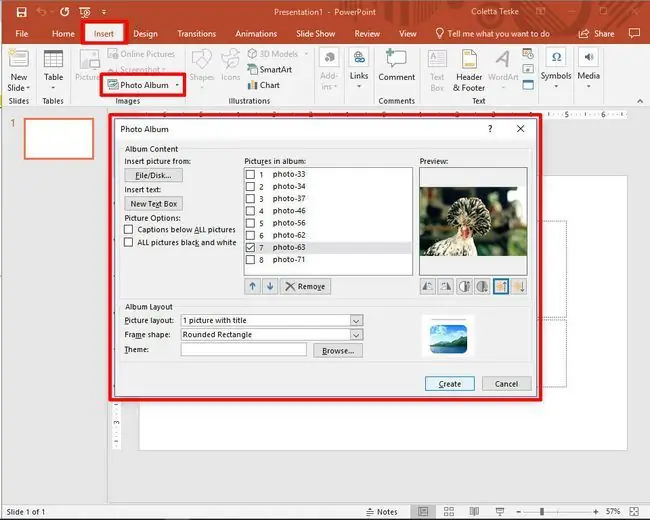
Verbeter foto's
Plaas 'n regmerkie langs die prent wat jy wil verbeter en verander die oriëntasie, kontras en helderheid. Jy sal die veranderinge in die Voorskou-venster sien.
Voeg tekskassies by
Om 'n skyfie vir teks by te voeg, kies die prent in die albumlys wat jy wil hê die teks moet volg en kies New Text Box.
Herrangskik skyfies
Plaas 'n regmerkie langs die prent wat jy wil skuif en kies die Beweeg op of Skuif afpyle.
Kies 'n prentuitleg
Kies die Prent-uitleg afpyltjie en kies hoe jy die prente in die skyfievertoning wil hê.
Raam die prente
Kies die Raamvorm afpyltjie en kies 'n raamstyl. Jy sal 'n voorskou in die Albumuitleg-area sien. Hierdie opsie sal nie gekies kan word as die prentuitleg Fit to slide geaktiveer is nie.
Jou foto-skyfievertoning is in 'n nuwe lêer geskep. Voeg teks by die skyfies en verander die voorkoms van elke skyfie.
Hoe om musiek te speel tydens die skyfievertoning
Speel musiek in die agtergrond tydens jou skyfievertoning om 'n oudio-teenpunt vir al die beeldmateriaal te bied. Die agtergrondmusiek begin outomaties met die skyfievertoning en speel tydens al die skyfies.
Om agtergrondmusiek by jou aanbieding te voeg, kies Insert > Audio > Oudio op my rekenaar, kies 'n musieklêer, kies dan OK.
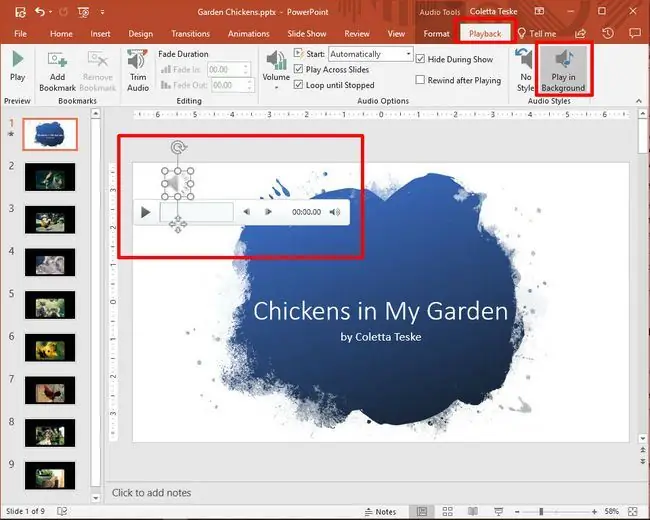
Die oudio-ikoon verskyn in die middel van die huidige skyfie. Om dit te skuif, sleep dit na 'n ander plek op die skyfie. Wanneer die oudio-ikoon gekies is, verskyn die Playback-oortjie. Kies Speel in agtergrond en maak veranderinge aan die oudiolêer. Hier is 'n paar voorstelle.
- Voorskou die musiek: Kies Play om te hoor hoe die musiek sal klink tydens jou skyfievertoning.
- Verkort die duur: Kies Trim Audio om dele van die begin en einde van die musieklêer te verwyder.
- Verstel die volume: Kies Volume om die agtergrondmusiek harder of sagter te maak.
Hoe om die skyfievertoning op te stel
Sodra jou skyfies klaar is, is dit tyd om die skyfievertoning op te stel. Begin deur te besluit of jy die skyfievertoning in 'n venster of volskerm wil wys.
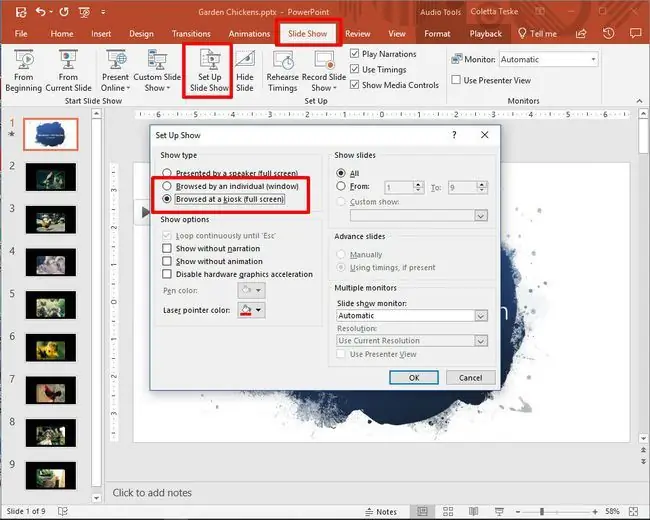
Om die skyfievertoning op te stel, kies skyfievertoning > Stel skyfievertoning op en kies een van die volgende:
- Blaai deur 'n individu (venster): Begin die skyfievertoning outomaties en binne 'n venster. Hierdie opsie werk die beste wanneer jy die skyfievertoning op 'n CD stoor.
- Blaai by 'n kiosk (volskerm): Begin die skyfievertoning outomaties en teen volskermgrootte. Hierdie opsie werk die beste wanneer jy die skyfievertoning na 'n video omskakel.
Kies OK wanneer jy klaar is.
Hoe om tydsberekeninge by elke skyfie in die skyfievertoning te voeg
Dit is nou tyd om te besluit hoe lank elke skyfie in die skyfievertoning sal verskyn. Om te begin, kies Skyfievertoning > Rehearse Timings. Die skyfievertoning vertoon in volskerm met 'n opname-nutsbalk en 'n tydteller.
Terwyl jou aanbieding tyd bepaal, gebruik die Opname-nutsbalk om deur die aanbieding te gaan.
-
Kies Volgende (pyltjie wat na regs wys) om na die volgende skyfie te gaan wanneer die verlangde tydsberekening bereik is.

Image - Kies Pouse om die tydsberekening te begin en stop.
- Kies Herhaal om die tyd vir die geselekteerde skyfie weer op te neem.
- Wanneer jy klaar is en die tyd vir die laaste skyfie gestel het, maak die Opname-nutsbalk toe.
- Kies Ja om die aangetekende skyfietydsberekeninge te hou.
Hoe om tydsberekeninge op 'n skyfie te wysig
As jy die tyd vir jou skyfievertoning moet verleng of verminder, verander hoe lank skyfies tydens die skyfievertoning verskyn.
Om die tydsberekening vir 'n skyfie te verander:
- Kies Bekyk > Skyfiesorteerder.
- Kies Transitions.
- Kies 'n skyfie.
-
In die Advance Slide After tekskassie, voer in hoe lank die skyfie in die skyfievertoning moet verskyn voordat jy na die volgende skyfie voortgaan, en druk dan Enter.

Image - Die nuwe tydsberekening is van toepassing op die skyfie.
Hoe om 'n PowerPoint-videoskyfievertoning te skep
Die maklikste manier om jou skyfievertoning te versprei en te speel, is in videoformaat. Op hierdie manier kan enigiemand jou skyfievertoning bekyk, maak nie saak watter rekenaar of toestel hulle gebruik nie.
Om 'n skyfievertoning in 'n video om te skakel:
- Stoor die lêer.
- Kies Lêer > Uitvoer.
-
Kies Skep 'n video.

Image - Om 'n kleiner lêergrootte af te dwing, kies die Full HD aftreklys en kies 'n laer kwaliteit.
- Kies Skep video.
- Kies die bestemmingsvouer en gee die video 'n beskrywende lêernaam.
- Kies Stoor. Dit kan 'n paar minute neem om die lêer te verwerk en die video te skep.
Hoe om 'n skyfievertoning op 'n CD of ander verwyderbare media te stoor
Om 'n aanbieding te skep wat op enige rekenaar gekyk kan word en op 'n CD of ander verwyderbare media gestoor kan word:
- Kies Lêer > Uitvoer.
- Kies Pakketaanbieding vir CD > Pakket vir CD.
-
Tik 'n naam vir die CD.

Image - Kies Kopieer na gids of Kopieer na CD en volg die aanwysings op die skerm.
- Wanneer jy klaar is, kies Close.






